客服热线
186-8811-5347、186-7086-0265
官方邮箱
contactus@mingting.cn
添加微信
立即线上沟通

客服微信
详情请咨询客服
客服热线
186-8811-5347、186-7086-0265
官方邮箱
contactus@mingting.cn
2022-06-28 来源:金山毒霸文档/文件服务作者:办公技巧
对于经常使用WPS表格的用户来说,在表格中统计数据的时候,都会习惯将一些重要的数据进行标红,这样在浏览表格的时候一眼就能看到重点。如果想要将所有标红数据提取出来的话,又该如何去操作呢?下面就教大家如何借助查找功能完成数据提取。
打开WPS表格,在需要提取数据的单元格新建一列。
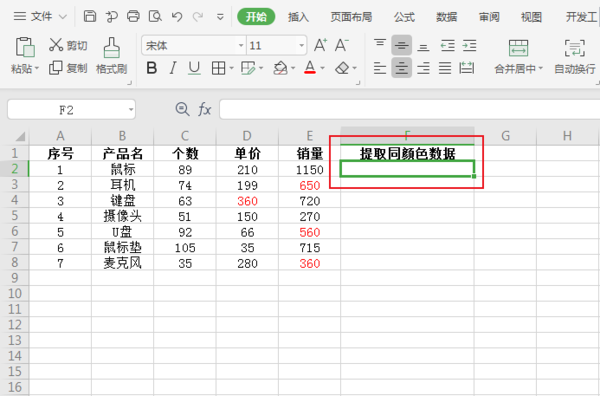
使用快捷键Ctrl+F调出查找对话框,点击右下角的选项展开条件搜索。
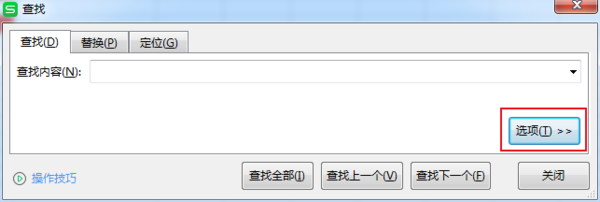
点击右侧的格式,选择字体颜色,鼠标变为取色器后点击需要提取的数据。
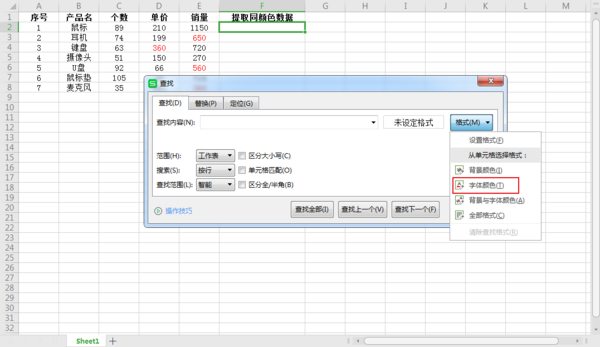
完成数据的取色后,点击下方的查找全部,所有标红的数据都会被显示出来。
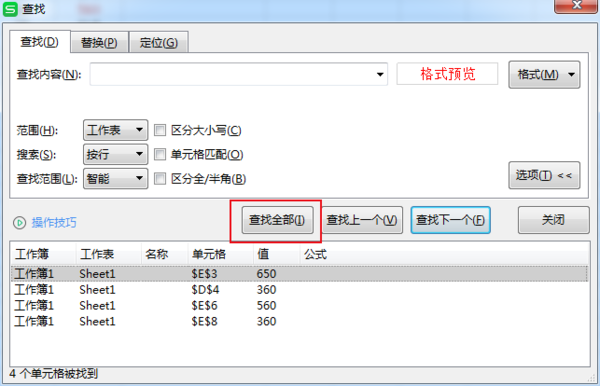
使用快捷键Ctrl+A全选标红数据,Ctrl+C复制所有数据。
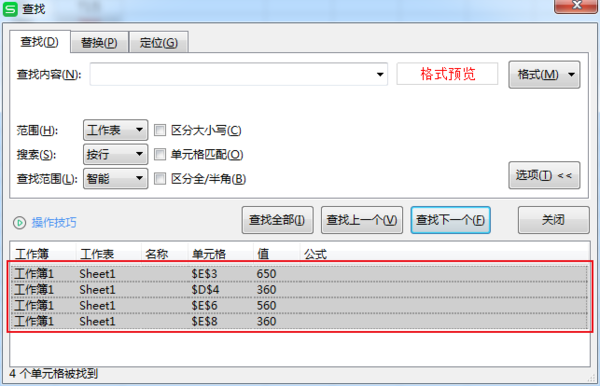
最后将提取后的数据粘贴到单元格中即可。
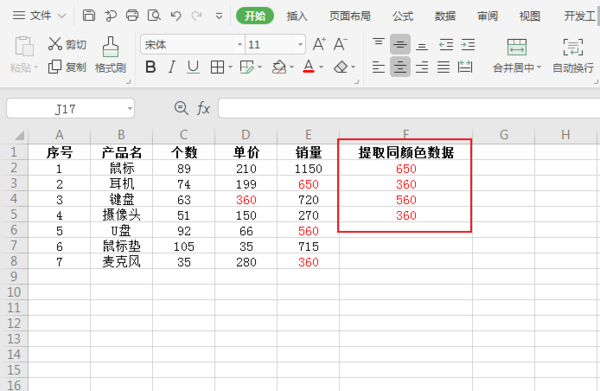
以上就是在WPS表格中提取相同颜色数据的方法,使用这个方法可以在表格中快速找到重要的数据,更好的进行数据统计。
最后,小编给您推荐,如在使用电脑过程中,遇到文档、图片和文件误删等操作,您可以使用金山毒霸“数据恢复”,恢复误删的数据。
上一篇:wps怎么把指定文字改颜色